Come giocare a Call of Duty: Black Ops III su Linux
Call of Duty: Black Ops III è un gioco FPS militare sviluppato da Treyarch e pubblicato da Activision. È il dodicesimo gioco della serie COD. Ecco come puoi giocare a questo gioco su Linux.

Far funzionare Call of Duty: Black Ops III su Linux
Call of Duty: Black Ops III è un gioco per Microsoft Windows. Tuttavia, è possibile divertirti con questo gioco sul tuo PC Linux con l'aiuto di Steam Play e Proton.
Installa Steam
Per far funzionare Call of Duty: Black Ops III su Linux è necessaria l'ultima versione del client Steam ufficiale. Per far funzionare questo client Steam sul tuo PC Linux, avrai bisogno di una finestra di terminale.
Per aprire una finestra di terminale sul desktop Linux, premi Ctrl + Alt + T sulla tastiera. In alternativa, sarai in grado di avviare la finestra del terminale sul desktop Linux cercando "Terminale" nel menu dell'app.
Ubuntu
Usa il seguente comando apt install per far funzionare Steam sul tuo sistema Ubuntu Linux.
sudo apt install steam
Debian
Quelli su Debian possono installare Steam scaricando l'ultima versione di Steam tramite il sito Web ufficiale come pacchetto DEB . Per scaricare l'ultimo DEB di Steam sul tuo computer, utilizza il seguente comando wget download.
wget https://steamcdn-a.akamaihd.net/client/installer/steam.deb
Con l'ultimo pacchetto DEB scaricato sul tuo computer, usa il comando dpkg per installare Steam sul tuo sistema Debian.
sudo dpkg -i steam.deb
Dopo aver installato l'ultima versione di Steam sul tuo sistema Debian Linux, dovrai correggere eventuali errori di dipendenza che potrebbero essersi verificati durante l'installazione. Usando il comando apt-get install -f di seguito, risolvi i problemi.
sudo apt-get install -f
Arch Linux
Sarai in grado di installare Steam su Arch Linux , supponendo che tu abbia abilitato il repository software "multilib". Per abilitare questo repository software, apri il file /etc/pacman.conf nel tuo editor di testo preferito (come root).
Una volta aperto il file in un editor di testo, individuare la riga "multilib" e rimuovere il simbolo #. Inoltre, rimuovi il simbolo # dalle linee direttamente sotto di esso. Quindi, salva le modifiche ed esegui il comando pacman di seguito.
sudo pacman -Syy
Infine, installa l'ultima versione di Steam su Arch utilizzando il comando seguente.
sudo pacman -S steam
Fedora/OpenSUSE
Se usi Fedora o OpenSUSE Linux, sarai in grado di installare Steam sul tuo computer utilizzando i repository software inclusi nella confezione. Tuttavia, la versione Flatpak di Steam tende a funzionare meglio su questi sistemi operativi, quindi suggeriamo di seguire queste istruzioni.
Flatpak
Steam su Flatpak è facile da usare. Tuttavia, per iniziare, dovrai configurare l'ultima versione del runtime Flatpak sul tuo computer. Per farlo, segui la nostra guida sull'argomento .
Dopo aver configurato il runtime di Flatpak sul tuo computer, usa i due comandi seguenti per installare l'ultima versione di Steam sul tuo computer.
flatpak remote-add --if-not-exists flathub https://flathub.org/repo/flathub.flatpakrepo
flatpak installa flathub com.valvesoftware.Steam
Installa Call of Duty: Black Ops III su Linux
Una volta che l'app Steam è attiva e funzionante, aprila e accedi al tuo account. Quindi, segui le istruzioni dettagliate di seguito per far funzionare Call of Duty: Black Ops III su Linux.
Passaggio 1: apri il menu "Steam" all'interno di Steam e fai clic sul pulsante "Impostazioni". Una volta all'interno dell'area delle impostazioni, trova "Steam Play". All'interno dell'area Steam Play, seleziona sia la casella "Abilita Steam Play per i titoli supportati" sia la casella "Abilita Steam Play per tutti gli altri titoli".

Trova il pulsante "OK" e fai clic su di esso per salvare le modifiche.
Passaggio 2: apri una finestra di terminale, poiché dovrai installare una versione personalizzata di Proton. Quindi, inserisci i comandi seguenti per configurare un Proton personalizzato.
Steam nativo
mkdir -p ~/.steam/root/compatibilitytools.d/ wget https://github.com/GloriousEggroll/proton-ge-custom/releases/download/6.21-GE-2/Proton-6.21-GE-2.tar.gz tar xvf Proton-6.21-GE-2.tar.gz -C ~/.steam/root/compatibilitytools.d/
Flatpak Steam
mkdir -p ~/.var/app/com.valvesoftware.Steam/data/Steam/compatibilitytools.d/ wget https://github.com/GloriousEggroll/proton-ge-custom/releases/download/6.21-GE-2/Proton-6.21-GE-2.tar.gz tar xvf Proton-6.21-GE-2.tar.g -C ~/.var/app/com.valvesoftware.Steam/data/Steam/compatibilitytools.d/
Passaggio 3: trova il pulsante "Store" all'interno di Steam e fai clic sulla casella di ricerca. Quindi, digita "Call of Duty: Black Ops III" e premi il tasto Invio per visualizzare i risultati della ricerca.
Guarda i risultati della ricerca e fai clic su "Call of Duty: Black Ops III" per accedere alla pagina del negozio del gioco.
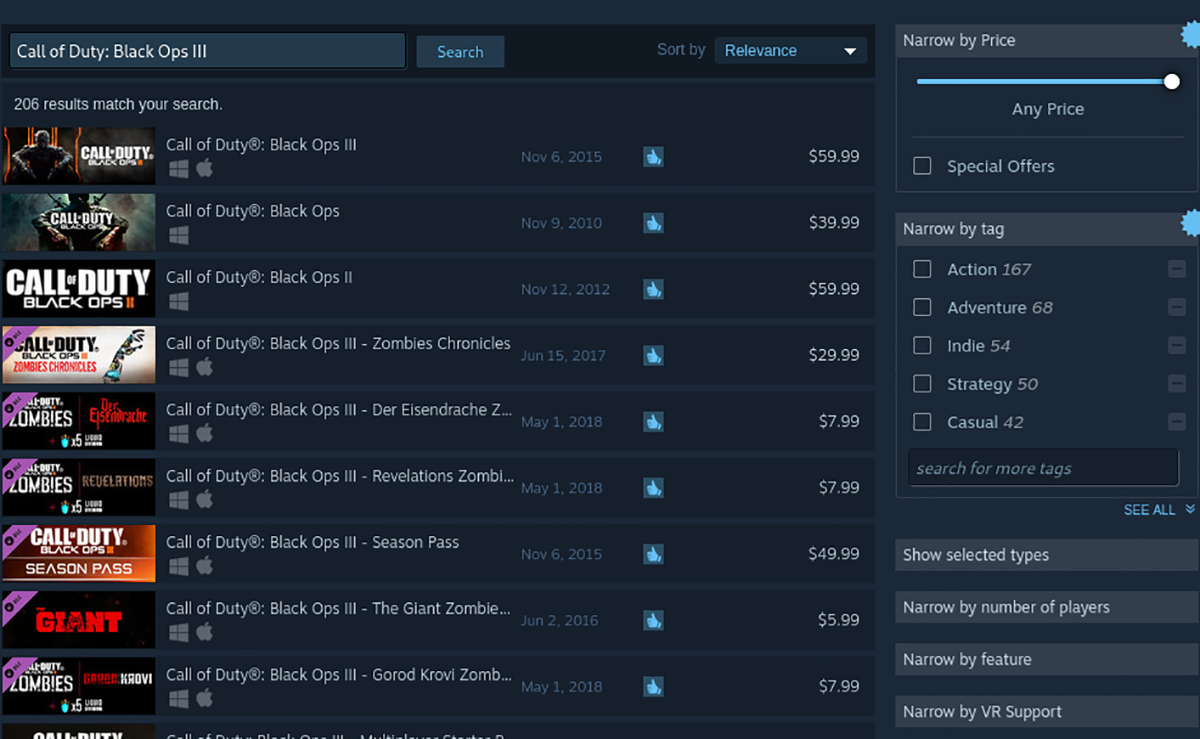
Passaggio 4: trova il pulsante verde "Aggiungi al carrello" nella pagina del negozio Black Ops III. Selezionando questo pulsante, il gioco verrà aggiunto al carrello di Steam. Quindi, seleziona il carrello Steam e usalo per acquistare il tuo gioco.
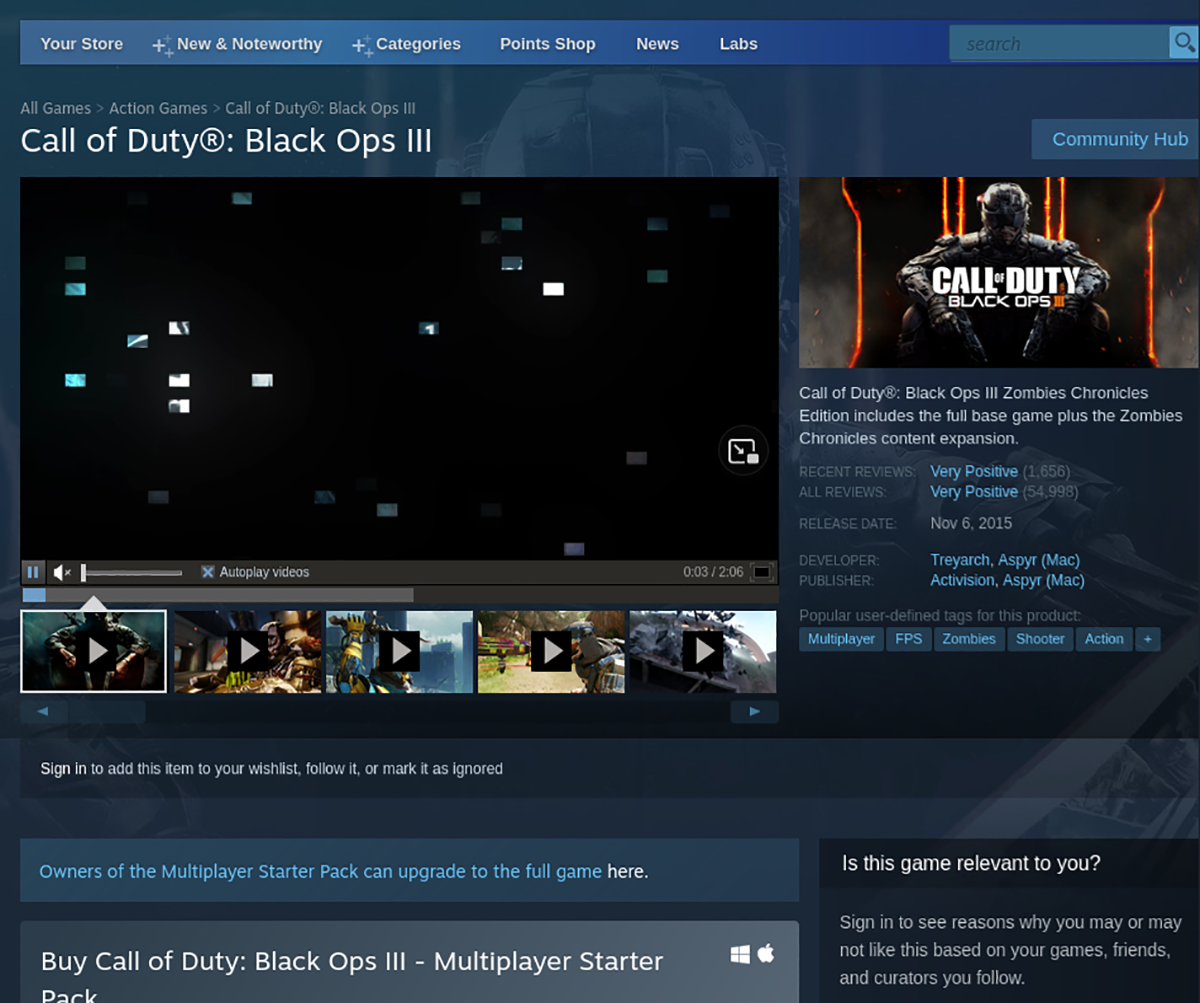
Passaggio 5: trova la sezione "Libreria" di Steam e fai clic su di essa. Quindi, cerca Call of Duty: Black Ops III. Fai clic con il pulsante destro del mouse sul gioco e seleziona "Proprietà". All'interno della finestra "Proprietà", trova "Forza l'uso di uno strumento di compatibilità di Steam Play specifico" e seleziona la casella accanto ad essa.
Dopo aver selezionato la casella, impostare la versione Proton su "Proton-6.21-GE-2". Fare clic su "OK" per salvare le modifiche.

Passaggio 6: trova il pulsante blu "INSTALLA" e selezionalo per scaricare il gioco e installarlo sul tuo PC Linux. Quando il processo di installazione è completo, il pulsante blu "INSTALLA" diventerà un pulsante verde "PLAY". Selezionalo per avviare il gioco.
Il post Come giocare a Call of Duty: Black Ops III su Linux è apparso per primo su AddictiveTips .

